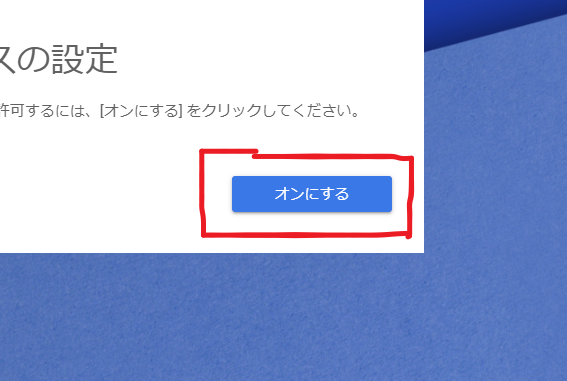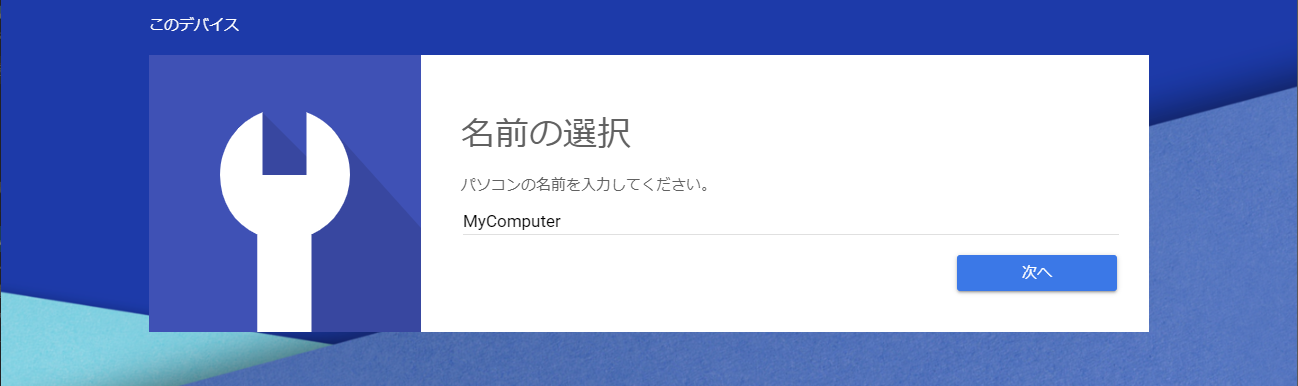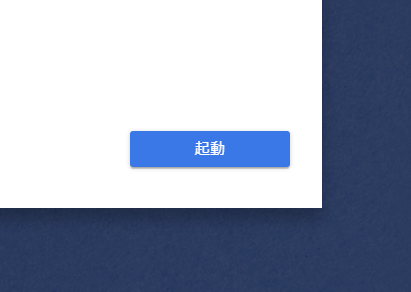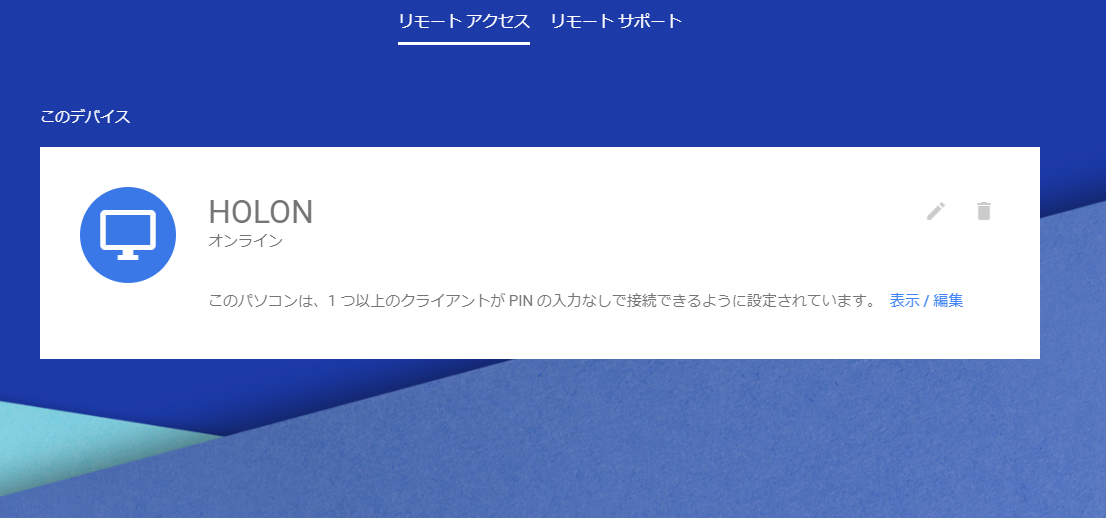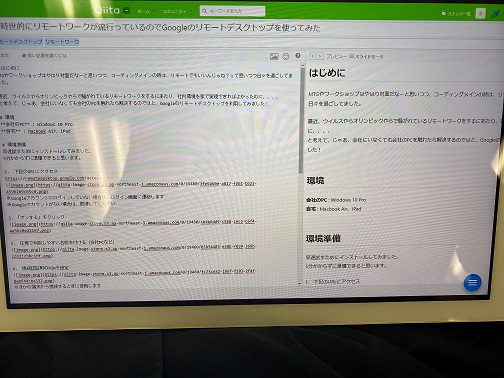はじめに
MTGやワークショップはやはり対面だなーと思いつつ、コーディングメインの時は、リモートでもいいんじゃね?って思いつつ日々を過ごしてました。
最近、ウイルスやらオリンピックやらで騒がれているリモートワークをするにあたり、社内環境を家で実現できればよかったのに、、、、
と考えて、じゃあ、会社にいなくても会社のPCを触れたら解決するのではと、chromeのリモートデスクトップを利用してみました!
環境
会社のPC : Windows 10 Pro
自宅 : iPad
準備
早速試すためにインストールしてみました。
5分かからずに準備できると思います。
1. リモートで動かしたいPCのブラウザで下記のURLにアクセス
https://remotedesktop.google.com/access
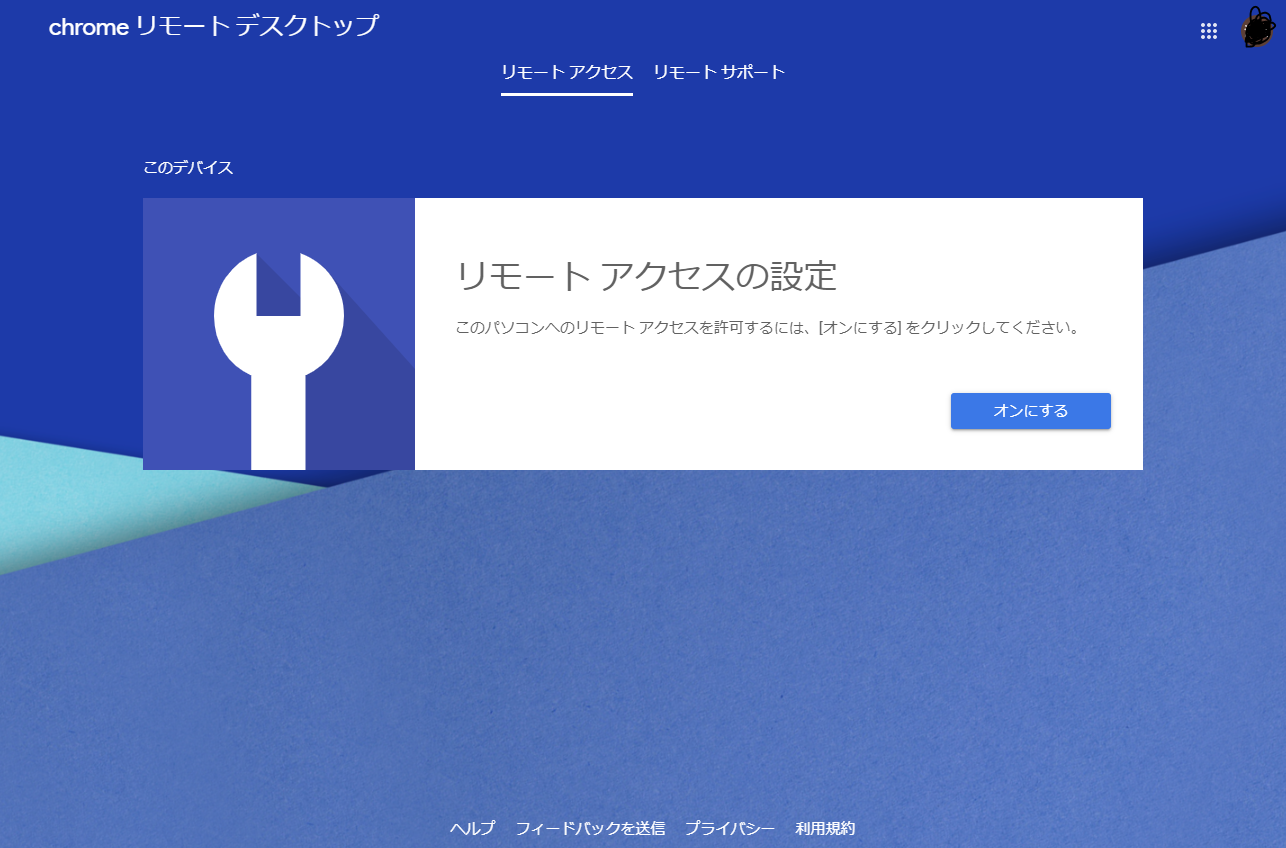
※Googleアカウントにログインしていない場合は、ログイン画面に遷移します
※Googleアカウントがない場合は、取得してください
4. 接続認証用のPINを設定
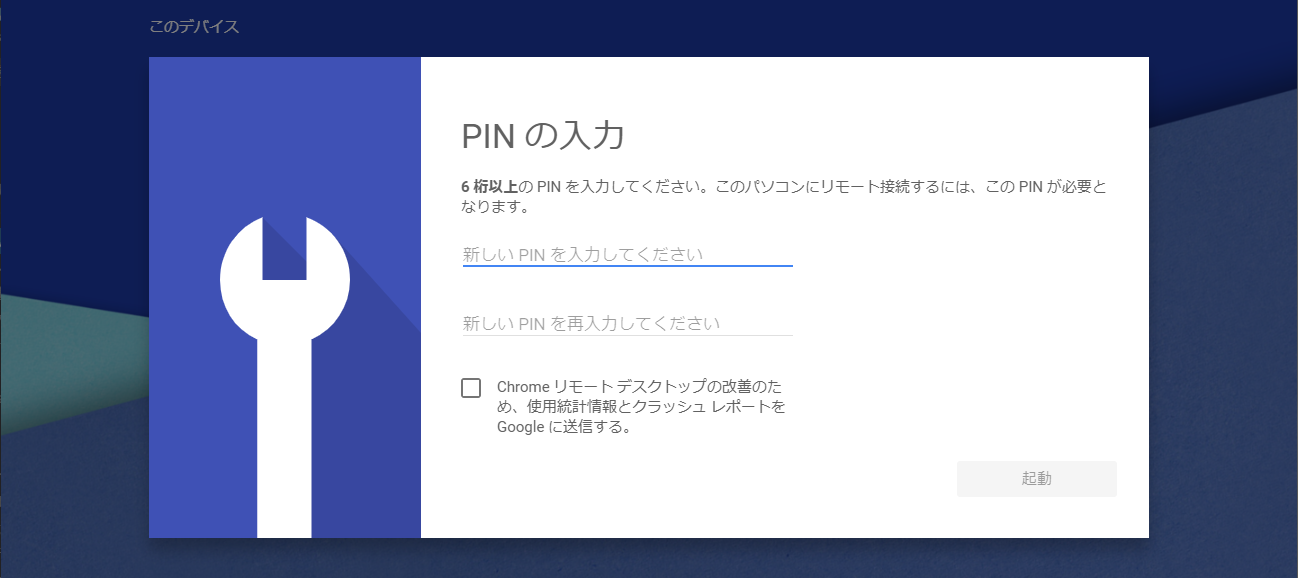
※ほかの端末から接続するときに使用します
※他人に推測されにくいものを推奨
ここまでで、準備は完了
デバイスがオンラインになっている状態で、他の端末から接続すると簡単にリモートデスクトップができます。
会社のPCへ接続
今回はiPadで接続します。
- App Storeで「chrome リモート」などで検索しアプリをインストールする

- アプリを起動し、環境準備で設定したGoogleアカウントと同じアカウントでログインすると先ほど設定したリモートデバイスが表示される
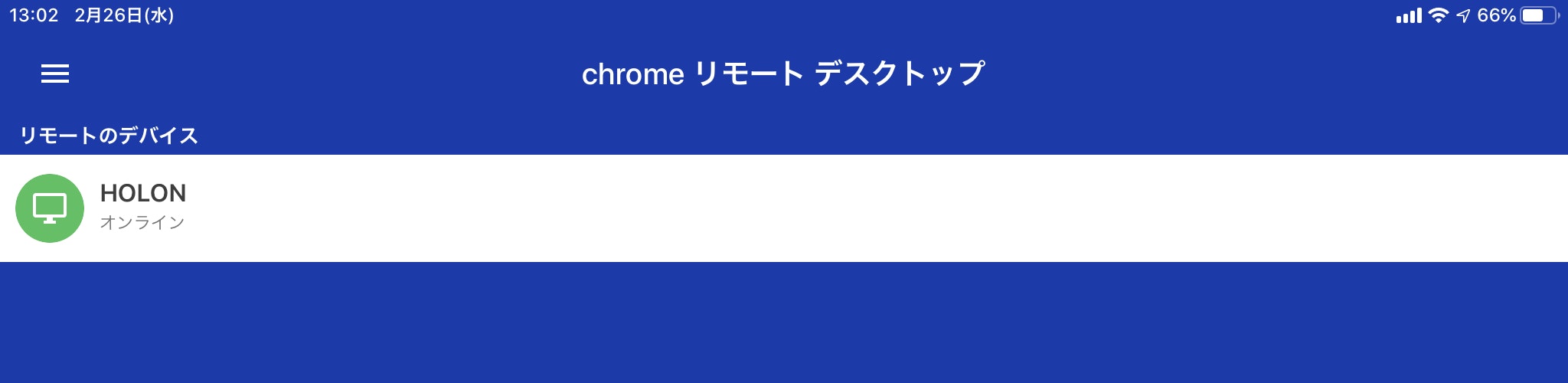
- デバイスを選択すると、環境準備で設定したPINを聞かれるので設定したPINを入力する
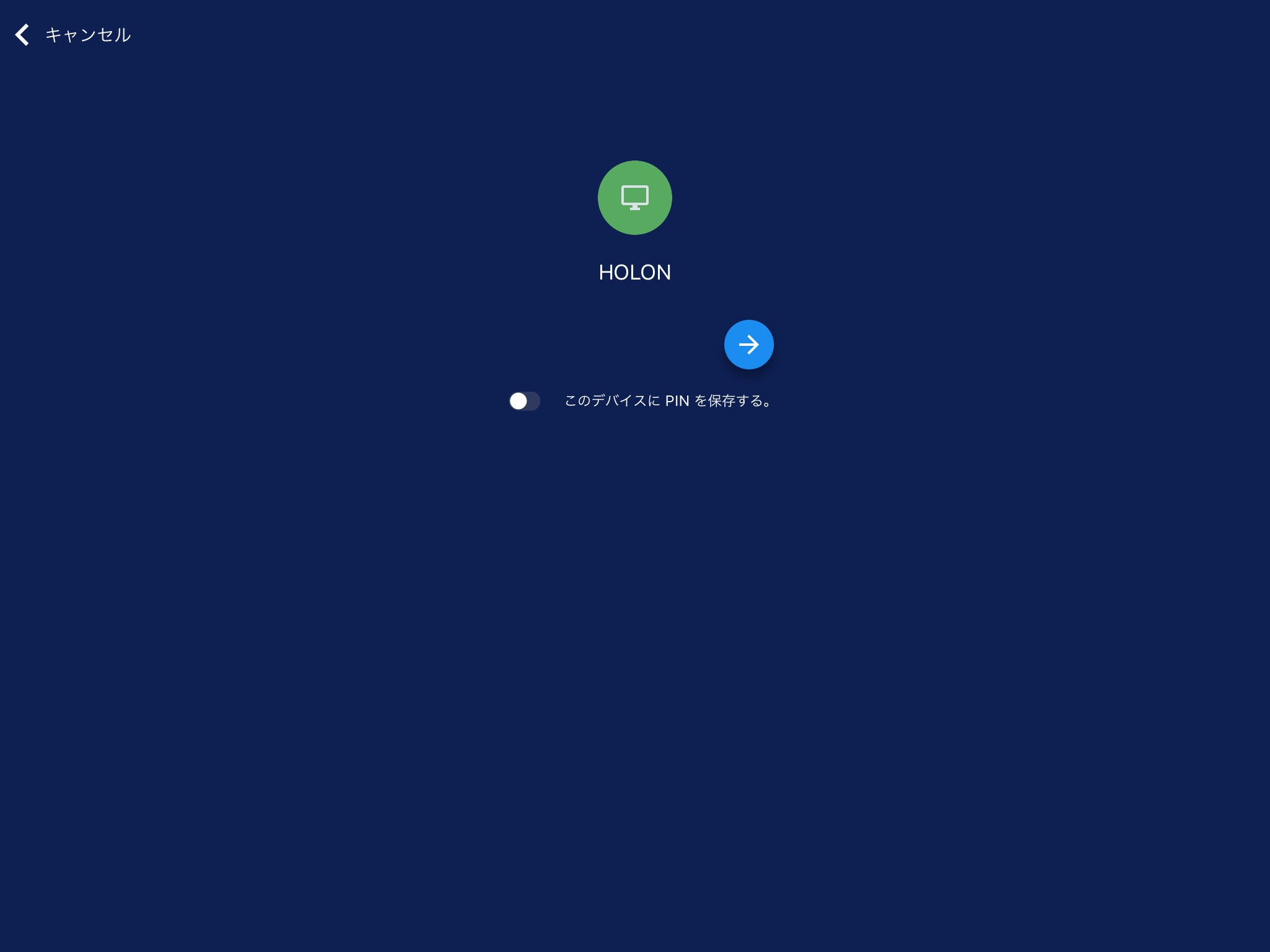
5. 切断するときは右下の「三」メニューを開き「切断」をします
懸念点
・処理自体は会社のPCですが、描画部分が自宅のPCに依存するので、会社のPCの処理能力と自宅のPCの描画に依存してます(自宅のPCもある程度スペック必要)
・ネットワーク環境(当たり前ですが、ネットワークにつながっていないとダメで、自宅の回線がぜい弱だともう無理です。。簡単にテザリングで試しましたが、メールチェックなどは問題なかったです)
・会社のPCの電源を入れていないと始められない(対象のPCの電源が入っていないとダメ、、、)
・セキュリティ上の問題(会社のPCを外部から操作できてしまうので、こっそり使ったりせず、セキュリティ担当などに要確認)
以上